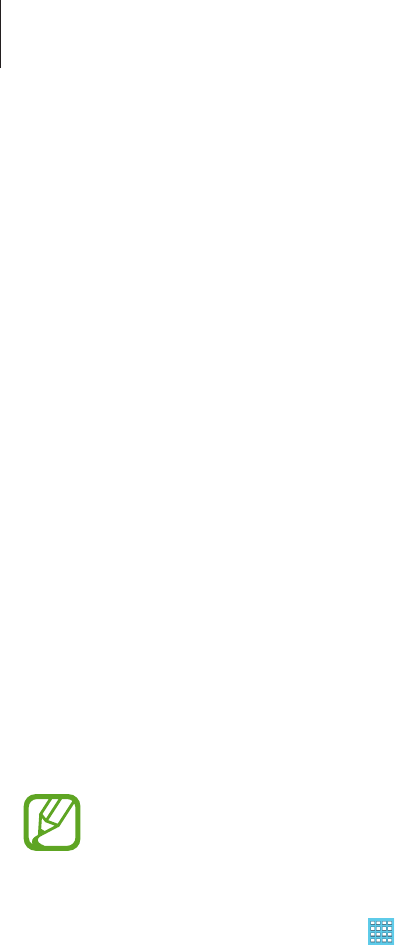-
De letters op het scherm zijn te klein niet te lezen hoe kan ik ze vergroten zodat ik ze wel kan lezen Gesteld op 28-10-2015 om 19:10
Reageer op deze vraag Misbruik melden-
Help ik weet het niet Geantwoord op 6-11-2015 om 12:18
Waardeer dit antwoord Misbruik melden
-
-
Kan ik de functie van de starttoets (midden onder scherm) veranderen. Ik wil dat ie niet reageert op meer de 2 sec. vasthouden terwijl ie standaard dan naar google gaat? Gesteld op 16-7-2015 om 14:19
Reageer op deze vraag Misbruik melden-
van de galaxy tab 4 (sm-t535) Geantwoord op 16-7-2015 om 14:21
Waardeer dit antwoord (4) Misbruik melden
-
-
Goedemorgen,
Reageer op deze vraag Misbruik melden
Kunt u mij vertellen of mijn Samsung galaxy tab 4 (sm-t535) geschikt is voor aansluiting op mijn beamer via MHL.
Gesteld op 11-4-2015 om 09:31-
Als de beamer met bluetooth is uitgerust dan ist een fluitje van een cent.heb dit al vaak bij collega's zien werken Geantwoord op 11-4-2015 om 14:47
Waardeer dit antwoord Misbruik melden
-